在CentOS 7系统中,VNC(Virtual Network Computing)是一种常用的远程桌面工具,但出于安全考虑或系统优化需求,可能需要关闭或禁用VNC服务,本文将详细介绍如何在CentOS 7系统中安全关闭VNC服务,包括停止服务、禁用开机自启、移除相关配置文件以及防火墙设置等步骤,确保操作过程清晰易懂。
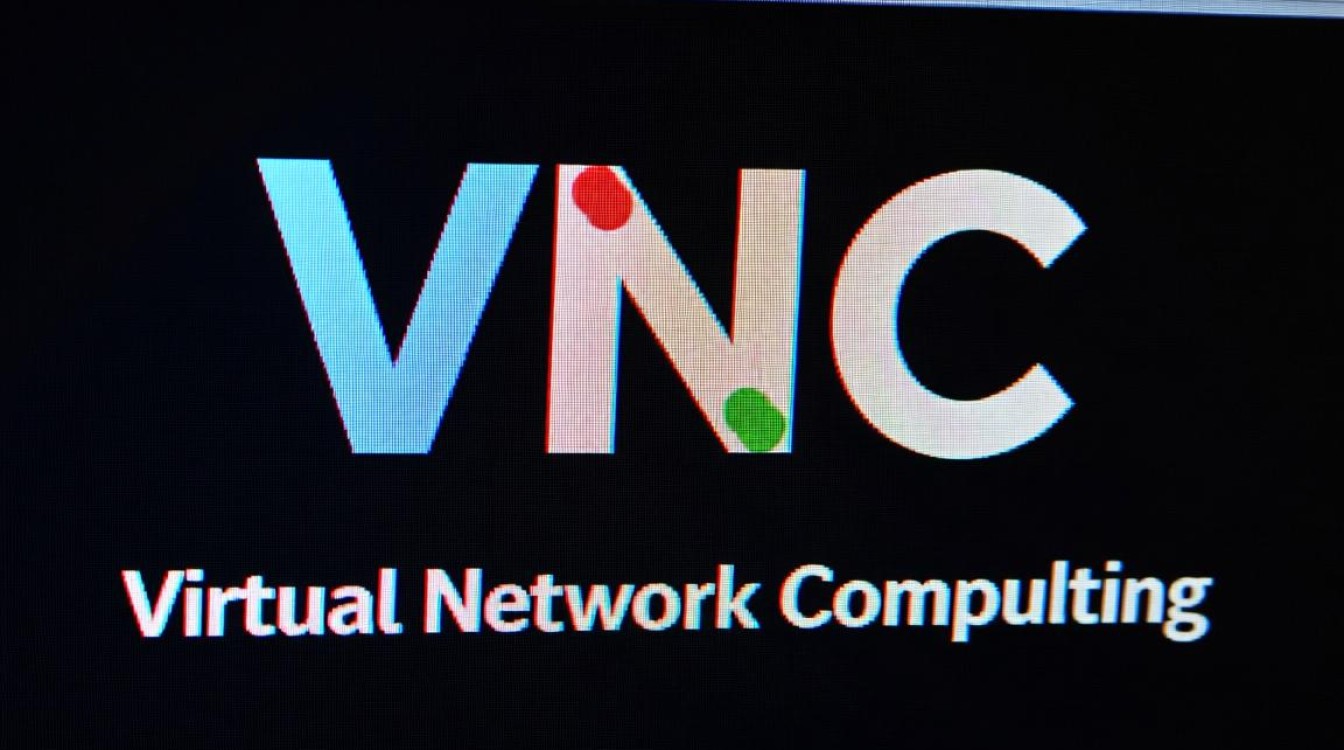
停止当前运行的VNC服务
在关闭VNC之前,首先需要确认系统中是否正在运行VNC服务,通过终端输入ps aux | grep vnc命令,可以查看所有与VNC相关的进程,如果发现进程正在运行,可以使用systemctl stop vncserver@:1.service命令停止服务(1表示显示编号,根据实际情况调整),停止后,再次使用ps命令确认进程已消失,确保服务完全终止。
禁用VNC服务的开机自启
为了防止VNC服务在系统重启后自动启动,需要禁用其开机自启功能,执行systemctl disable vncserver@:1.service命令,该命令会移除VNC服务的开机启动链接,执行后,可通过systemctl is-enabled vncserver@:1.service验证是否已禁用,若返回disabled则表示操作成功,这一步对于长期不使用VNC服务的系统尤为重要。
移除VNC配置文件
VNC服务的配置文件通常位于/etc/sysconfig/vncservers,如果不再需要VNC功能,建议删除该文件以释放系统资源,使用rm /etc/sysconfig/vncservers命令删除后,系统将不再加载VNC相关配置,检查用户主目录下的.vnc文件夹(如/home/username/.vnc),其中包含密码和配置文件,可根据需要删除或保留。
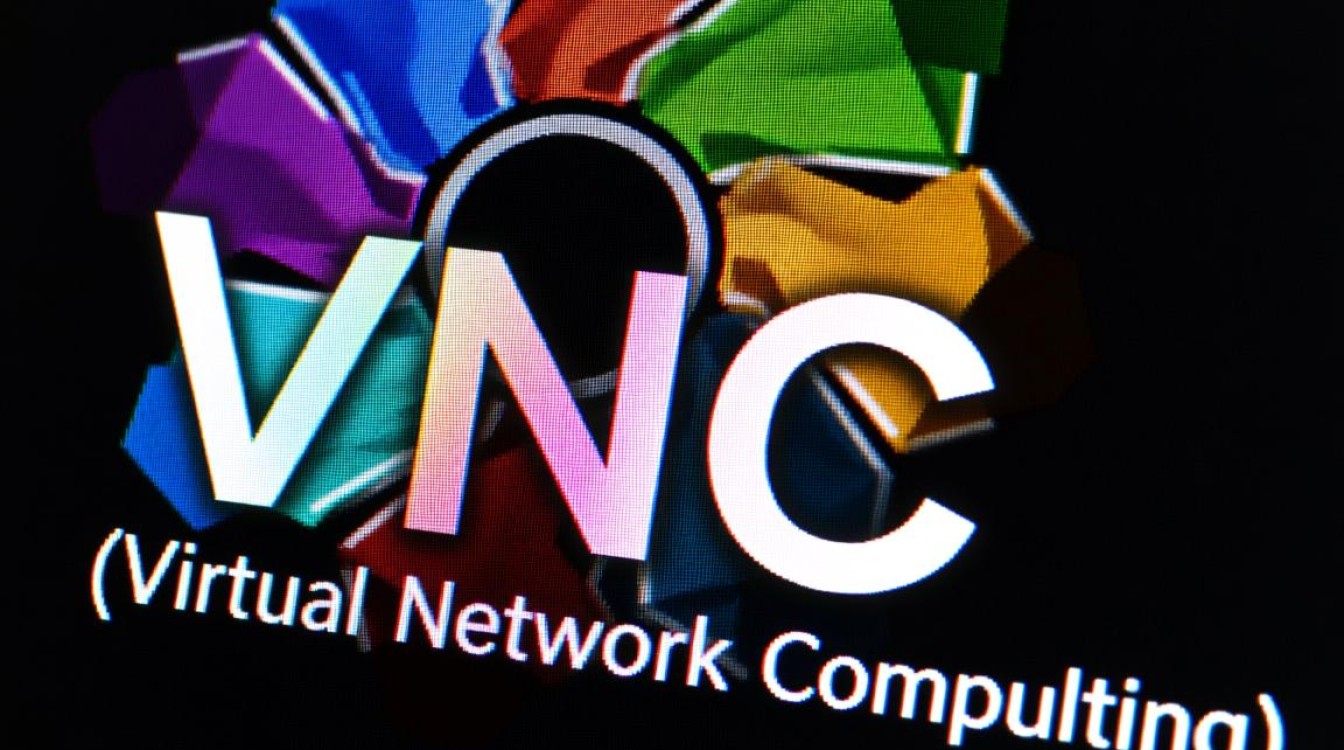
防火墙规则调整
默认情况下,VNC服务使用5901端口(对应1显示编号),若防火墙已启用且规则未开放该端口,外部可能无法访问VNC,但完全关闭VNC后,建议检查防火墙是否仍保留相关规则,使用firewall-cmd --list-ports查看已开放端口,若发现5901端口,可通过firewall-cmd --permanent --remove-port=5901/tcp移除规则,并执行firewall-cmd --reload重新加载防火墙配置。
卸载VNC相关软件包(可选)
如果确定不再使用VNC,可以考虑卸载其相关软件包,如tigervnc-server,使用yum remove tigervnc-server命令卸载后,系统将彻底移除VNC服务依赖,卸载前建议确认其他服务未依赖该软件包,避免影响系统功能,卸载完成后,可再次检查残留进程或配置文件,确保彻底清理。
验证VNC服务状态
完成上述操作后,通过systemctl status vncserver@:1.service命令确认VNC服务已停止且禁用,使用netstat -tuln | grep 5901检查端口是否仍被占用,若无输出则表示端口已释放,尝试通过VNC客户端连接,确保无法访问,以验证关闭操作成功。
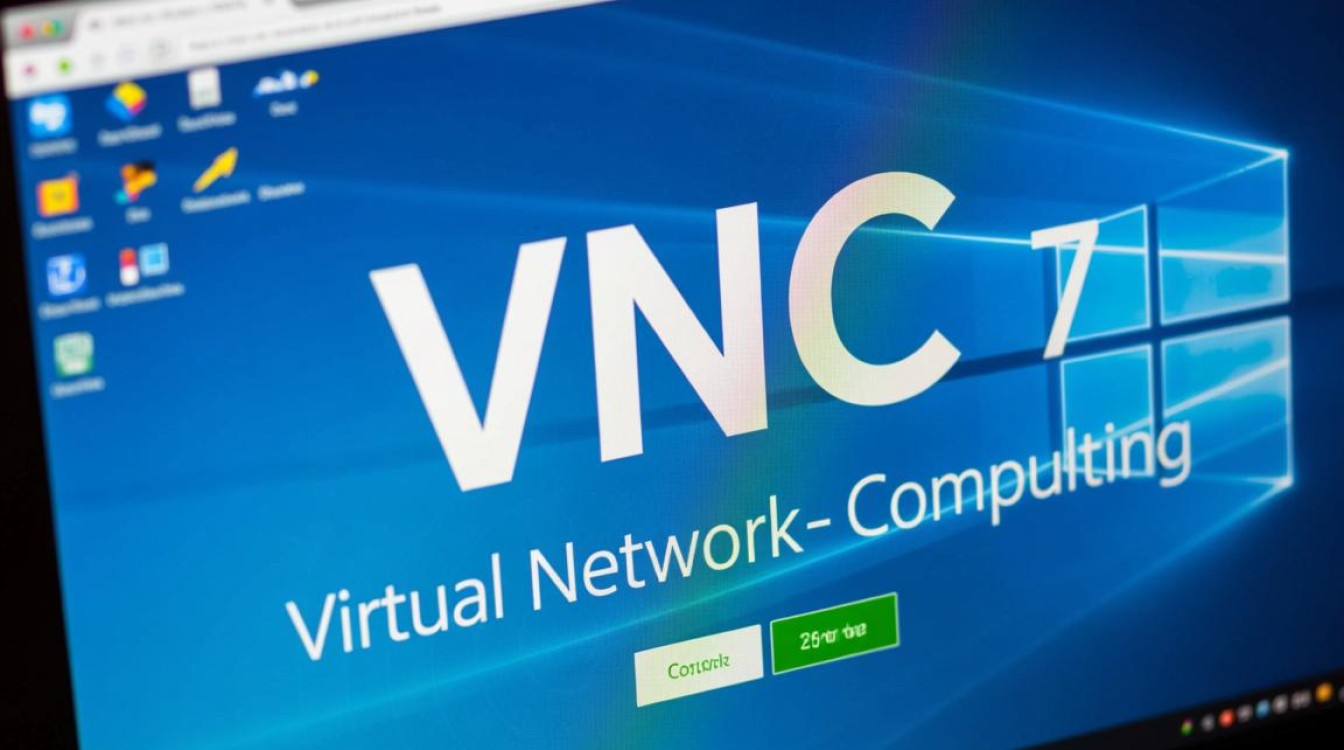
相关FAQs
Q1: 如何确认VNC服务是否已完全关闭?
A1: 可以通过多种方式验证:执行systemctl status vncserver@:1.service查看服务状态,应显示“inactive dead”;使用ps aux | grep vnc确认无相关进程运行;通过netstat -tuln | grep 5901检查端口是否释放,若以上检查均通过,则表示VNC服务已完全关闭。
Q2: 关闭VNC服务后是否会影响其他远程访问方式?
A2: 不会,VNC服务与SSH等其他远程访问方式相互独立,关闭VNC仅影响基于VNC协议的远程桌面连接,而SSH(Secure Shell)仍可正常使用,提供命令行远程访问功能,若需远程管理服务器,确保SSH服务已启用并配置正确即可。